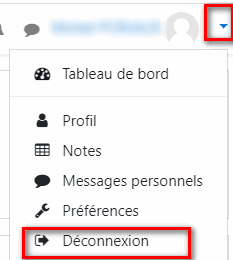Accéder à mes cours sur EDUHAINAUT
Voici le cheminement à suivre lorsque tu es étudiant dans l’enseignement secondaire de la Province de Hainaut, pour accéder aux cours organisés par tes enseignants.
Dans la barre d’adresse de ton navigateur, encode l’URL : https://ecampus.eduhainaut.be/ , puis clique sur le bouton « connexion » de la page d’accueil.
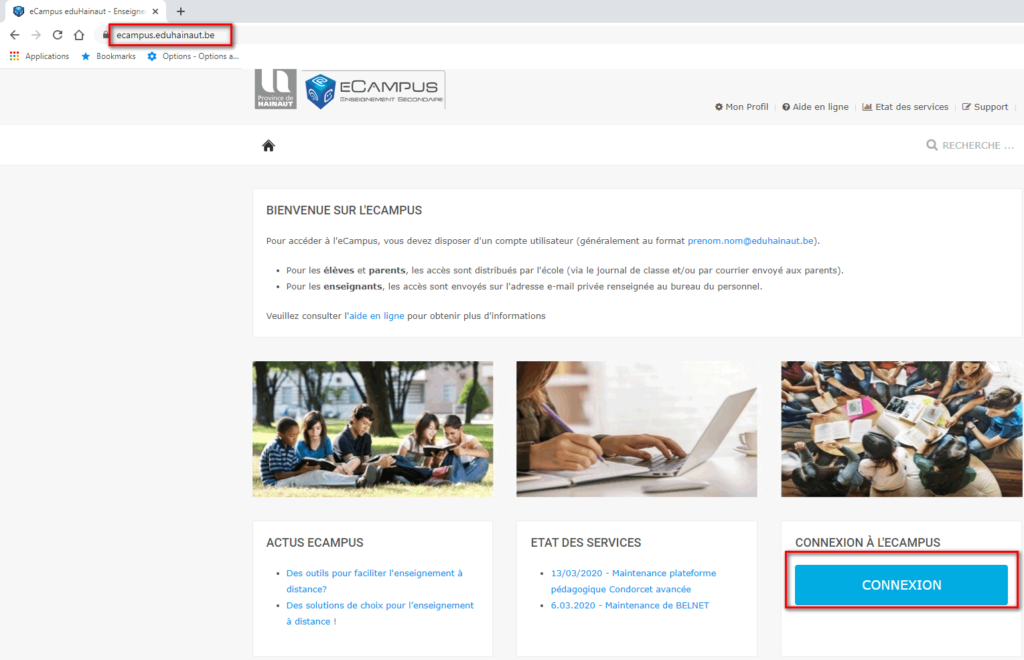
Tu dois alors encoder ton nom d’utilisateur et ton mot de passe, ceux-ci t’ont été communiqués par courrier(postal ou mail). Dans la plupart des cas, ton nom d’utilisateur est construit de la manière suivante : ton_prénom.ton_nom@eduhainaut.be. Une fois ces deux éléments encodés, clique sur le bouton « SE CONNECTER ».
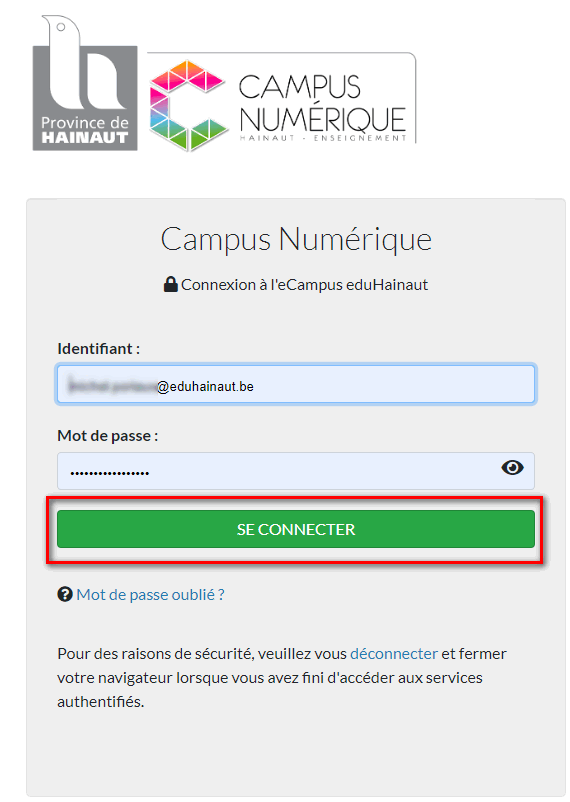
Dans la page d’accueil générale de l’ecampus, choisis l’option « cours en ligne » (pour les étudiants utilisant smartschool, choisir le bloc correspondant, la suite ne les concerne pas):
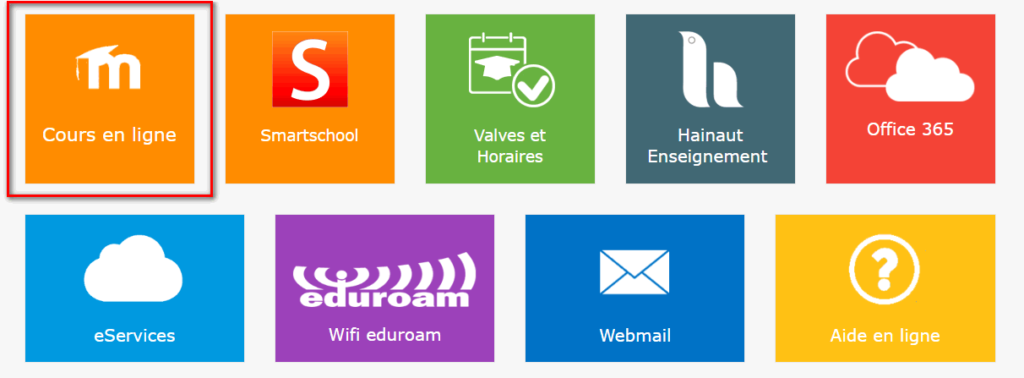
Tu accèdes alors à la page générale de toutes les écoles de la Province de Hainaut. Tu devrais voir apparaître le nom de ton école parmi celles-ci.
Clique sur le nom de ton école pour voir les cours qui y sont organisés :
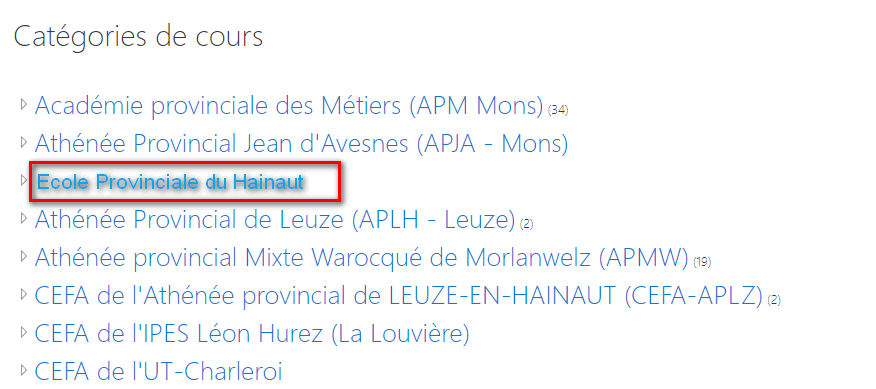
Clique ensuite sur le nom du cours que tu désires suivre pour y accéder.
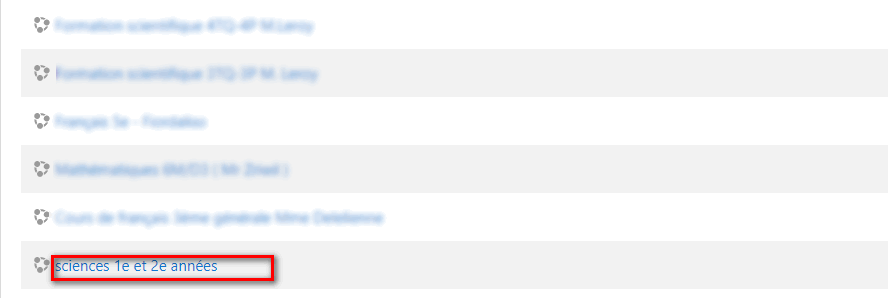
Si tu ne parviens pas à retrouver le cours que tu recherches, tu peux utiliser la zone de recherche en haut de la page. Tu peux y taper le nom du cours (le début suffit) ou le nom de l’enseignant. Appuie sur la touche « ENTER », la plateforme affichera alors la liste des cours qui correspondent à ta recherche.
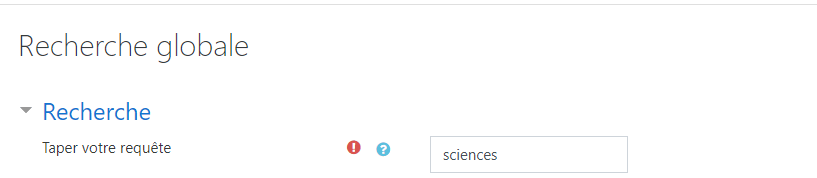
Pour t’aider à choisir le bon cours, une icône d’information « i » existe en regard des cours listés. Elle te permet de connaître le nom de l’enseignant qui donne ce cours.
Tu peux entrer en contact avec l’enseignant en cliquant sur son nom, cela sera peut-être nécessaire si il a sécurisé l’accès à son cours par un mot de passe.

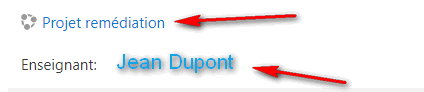
Sommaire
Les différents types d’accès
Une icône en regard de chaque cours t’indique comment tu peux y accéder :
Auto-inscription sans mot de passe, il te suffit de cliquer sur le cours pour y accéder :

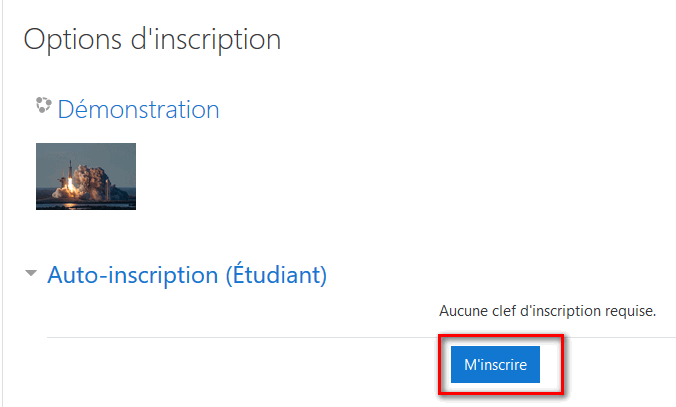
Auto-inscription avec mot de passe, tu devras fournir un mot de passe (communiqué par l’enseignant du cours), pour t’y inscrire. Ce mot de passe n’est demandé que la première fois où tu accèdes au cours :

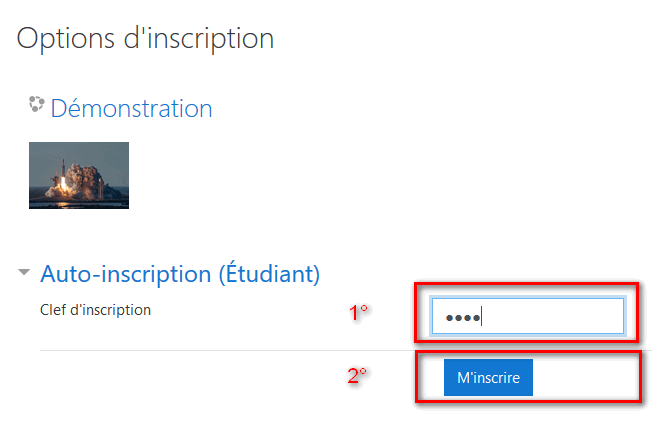
Inscription par l’enseignant. Dans ce cas aucune icône n’est associée au cours, tu ne peux pas t’y inscrire toi-même, il faut que l’enseignant t’enregistre lui-même parmi ses étudiants.
Une fois les opérations d’inscription terminées, tu accèdes à la page d’accueil du cours :
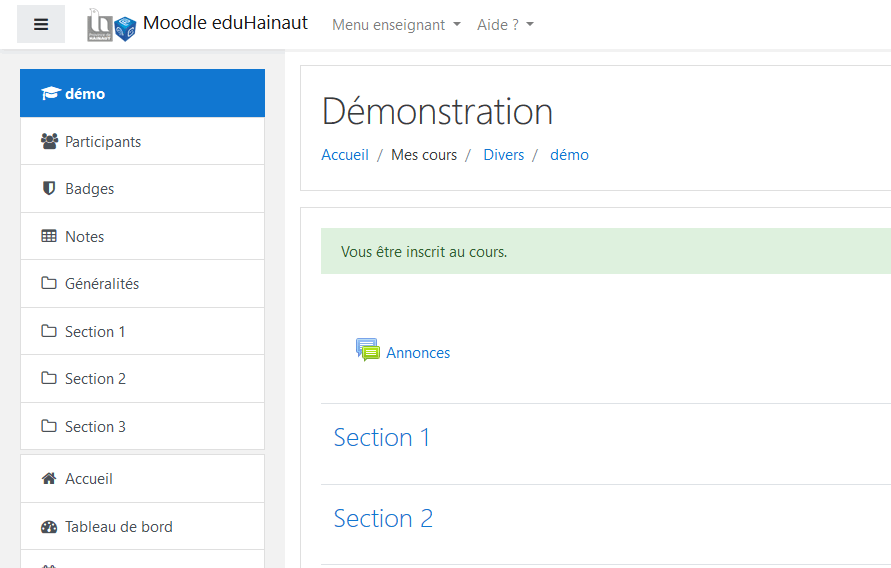
Quitter le cours et accéder à une autre zone de la plateforme
En dessous du nom du cours, tu trouveras la suite des zones que tu as parcourues pour accéder au cours. Il te suffit de cliquer sur le lien correspondant à l’une de ces zones pour y retourner :
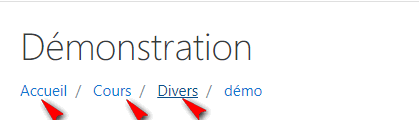
Quitter la plateforme
Lorsque tu désires quitter la plateforme, il convient, pour des raisons de sécurité(sinon ton compte pourrait être piraté), de te déconnecter. Pour ce faire, clique sur le menu déroulant figurant en haut à droite à côté de ton nom et choisis l’option : »Déconnexion ».